| 8.2. Konturutjamningsmatrise | ||
|---|---|---|

|
8. Uspesifiserte filter |  |
Dette filteret blir mest brukt for å lage og å prøve ut eigne filter. Når du bruker filteret, set du opp ei konvolusjonsmatrise, den såkalla kjernen, som så blir brukt på biletet. Dette er eigentleg høgare matematikk, men forklaringa nedanfor skulle gi eit godt grunnlag for å ta i bruk filteret sjølv om du ikkje er matematikar. Skulle du ha behov for meir matematikk, kan du prøve Wikipedia eller andre oppslagsver. Sidan mange av filtra i GIMP er laga med same matematikken, bør du ikkje bli forundra om du kjenner igjen noen av sekvensane.
Kva i all verda er eigentleg ei konturutjamningsmatrise? For å ta det siste først. Ei matrise er i denne samanhengen eit mønster sett opp i tabellform. Konturutjamning, eller betre: konvolusjon, er å kombinere to matrise på ein eller annan måte og overføre resultatet til den første matrisa.
I konturutjamningsfilteret blir biletet oppfatta som den første matrisa, ei todimensjonal samling av pikslar set opp i rektangulære ruter. Den andre matrisa, den såkalla kjernematrisa blir sett opp av deg. Innhaldet i denne matrisa er avhengig av kva effekt du ønskjer av filteret.
GIMP bruker 5 × 5 eller 3 × 3 matriser. Her skal vi konsentrere oss om 3 × 3 matriser sidan desse er mest brukt. Dessutan kan du bruke desse matrisene til alle ønskte effektar. Dersom alle kantverdiane i ei kjernematrise er sett til null, vil systemet oppfatte dette som ei 3 × 3 matrise.
Filteret eksaminerer kvar enkelt piksel i biletet etter tur. Den pikselen som for tida blir analysert, kallar vi her for initialpikselen. Verdien av denne og verdiane av dei 8 omkringliggjande pikslane blir multipliserte med den tilsvarande verdien i kjernen. Den nye verdien til initialpikselen blir summen av desse multiplikasjonane.
Kanskje dette eksemplet vil vere til hjelp:
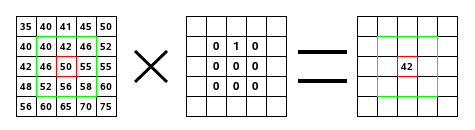
Figuren til venstre viser matrisa for biletet. Kvar rute representerer ein piksel og tala i ruta pikselverdien. Initialpikselen er i sentrum og er markert med ein raud kant. Området som blir påverka av kjernematrisa er markert med ei grøn ramme. Biletet i midten viser kjernen og biletet til høgre det ferdige resultatet.
Filteret les piksel for piksel frå venstre mot høgre og frå topp til botn gjennom heile området som blir påverka av kjernen. Verdien for kvar piksel blir multiplisert med tilsvarande verdi i kjernen og resultatet blir lagt til dei andre verdiane slik: (40 × 0) + (42× 1) + (46 × 0) + (46 × 0) + (50 × 0) + (55 × 0) + (52 × 0) + (52 × 0) + (56 × 0) + (58 × 0) = 42. Den nye verdien for initialpikselen blir i eksemplet altså 42.
Dette er den 5 × 5 kjernematrisa. Du skriv verdiar direkte i kvar rute.
Resultatet av kalkulasjonane blir dividert med dette talet. Er verdien sett til 1, vil resultatet bli uforandra. Verdiane 9 eller 25, avhengig av matrisestorleiken, vil gi gjennomsnitsverdiane.
Dette talet blir lagt til resultatet av divisjonen for å unngå negativt resultat. Forskyvinga kan derimot vere negativ.
Når filteret arbeider på biletkanten vil deler av kjernen vere utanfor biletet. Her bestemmer du kva som skal gjerast i slike tilfelle:


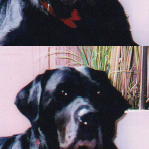
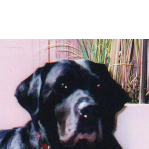
Frå venstre: kjeldebiletet, Utvid ramma, Bryt ramma, Beskjer ramma
Den delen av kjernen som ligg utanfor biletet blir ikkje rekna med.
Pikslane på motsett kant av biletet blir brukt. Pikslar som forsvinn frå ei side dukkar opp på den andre sida av biletet.
Pikslane ved kanten blir klipt vekk.
Du bestemmer her kva kanalar filteret skal verke på.
Når det er merka av for dette valet, vil divisor bli sett automatisk. Dersom resultatet blir 0 (det er ikkje råd å dele med 0) blir det lagt til 128. Sidan negative fargeverdiar ikkje finst, vil eit negativt resultat bli invertert (dvs. det blir lagt til 255).
Dersom det ikkje er avmerka for dette valet, vil ein eventuell alfakanal i biletet ikkje bli rekna med. Dette kan føre til ein del merkelege effektar dersom biletet blir sløra.
Oppsettet av ei kjerne bygger eigentleg på avansert matematikk, men du kan gjerne prøve deg fram, eller leite opp ferdige kjerner på Internett. Her er noen få eksempel: